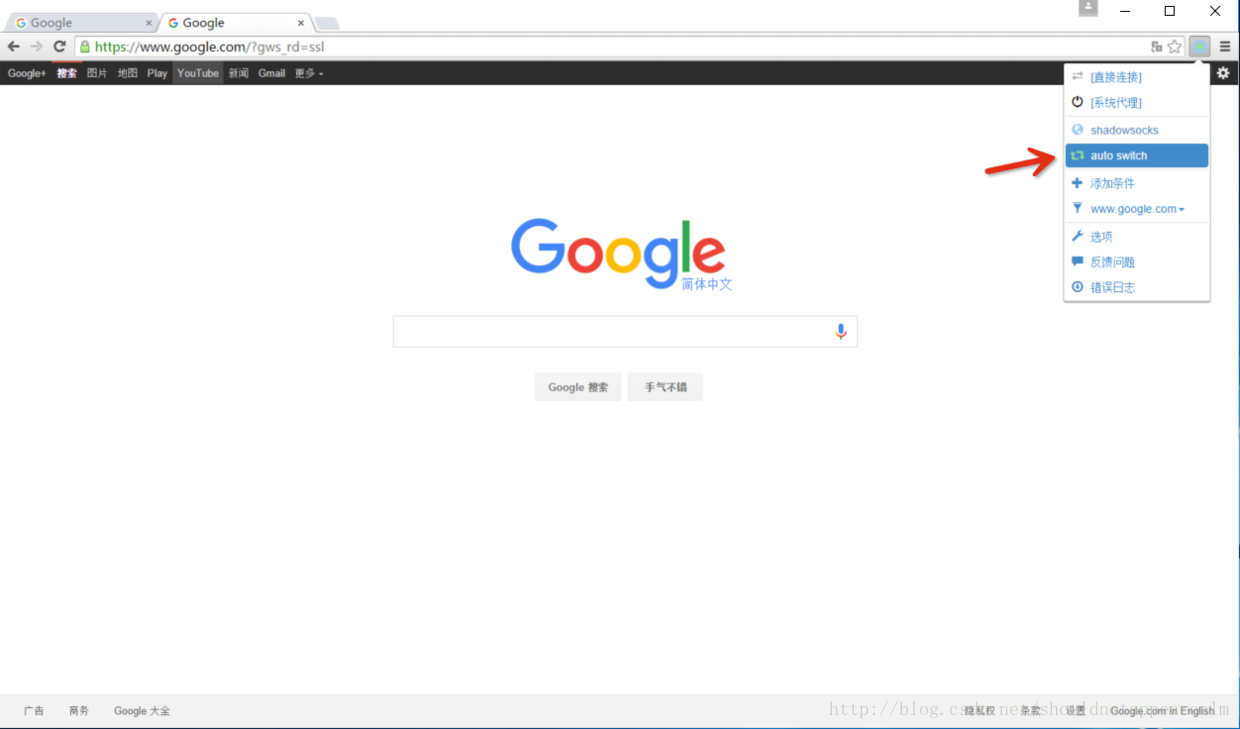Ubuntu安裝後的環境佈置(小米筆記本13.3)
系統選擇
最開始是接觸到國內的deepin,感覺很是驚豔,決定買塊固態專門來把玩一番,使用完後感覺確實不錯,精美的使用者介面,類MacOS的UI設計,以及自帶的shadowsocks-qt5,wps,crossover也是十分給力,免去使用者在環境佈置上的時間.
但是美中不足的是,在實際的使用上還是存在著或多或少的BUG,比如資料夾更新的重新整理問題,有時候會出現修改檔案不重新整理資料夾的問題,影響工作體驗,並且還有UI掉幀的現象發生,這個可能是由於自帶的驅動相容性或者本身設計出現的問題,由於種種問題,還是放棄了這個外慧內柔的系統,畢竟linux用起來為的就是快,所以還是選擇了使用Ubuntu 16.04 LTS
下面是這兩天琢磨的一個總結
- 千萬不要升級Ubuntu到最新版
- 小米相容性問題
- 代理配置問題
安裝
安裝比較簡單,我使用的方法是講映象刻錄到U盤內,在電腦啟動的時候講BIOS的啟動順序設定為U盤優先,直接進入安裝介面
這裡的安裝記得對安裝碟符進行選擇
Ubuntu包含了和以和WINDOWS並存的安裝方法,不需要多分一個磁碟,但是沒有嘗試過
使用配置
由於不同電腦的硬體配置不同,Ubuntu系統自帶的驅動可能不能很好的適配所有硬體,比如NVIDIA的獨立顯示卡,我用的是小米筆記本13.3存,在安裝Ubuntu 16.04LTS後只有無線網絡卡無法識別和獨立顯示卡沒辦法識別的問題
無線網絡卡解決方案
// 命令列輸入
cd /etc/modprobe.d
// linux自帶的vi不是很好用,推薦先安裝vim
sudo apt-get install vim
// 在通過vim修改
vim blacklist.conf
// 在檔案最後一行插入
blacklist acer-wmi
// 注意是wmi不是wml,重啟後生效獨顯驅動解決方案
// 注意在開始這步之前要進入BIOS的security設定設定密碼,security BOOT才能被開啟
// 不進行上一步的操作的話,接下來會安裝失效
sudo apt-get install nvidia-384 nvidia-settings 完成上面兩步,就解決了小米筆記本13.3的適配問題了
環境配置
linux安裝後要乾的幾件事
// 更新
sudo apt-get update
// 安裝更新
sudo apt-get upgrade
// 安裝常用軟體
sudo apt-get install gdebi
// 安裝瀏覽器 Chronium瀏覽器可以在倉庫中獲取。
$ sudo apt-get install chromium-browser
// 至於Google Chrome,請訪問google.com/chrome下載deb包,並使用gdebi來安裝。
# 64 位
$ wget https://dl.google.com/linux/direct/google-chrome-stable_current_amd64.deb
$ sudo gdebi google-chrome-stable_current_amd64.deb
# 32 位
$ wget https://dl.google.com/linux/direct/google-chrome-stable_current_i386.deb
$ sudo gdebi google-chrome-stable_current_i386.deb
// 安裝shadowsocks-qt5,網上方法自尋
// 刪除無用軟體
sudo apt-get remove libreoffice-common
sudo apt-get remove unity-webapps-common
sudo apt-get remove thunderbird totem rhythmbox empathy brasero simple-scan gnome-mahjongg aisleriot gnome-mines cheese transmission-common gnome-orca webbrowser-app gnome-sudoku landscape-client-ui-install
sudo apt-get remove onboard deja-dup 代理配置
1、shadowsocks-qt5 根據視覺化介面匯入代理配置,連線代理伺服器
2、chrome安裝switchyOmega
3、在switchyOmega介面開啟
配置完成後即可通過chrome訪問國際網際網路
提示
千萬不要有跟使用windows一樣的習慣,把系統更新到最新,昨天更新到18.04一臉懵13,軟體不相容,驅動不相容,很多解決方案都 無法使用!!!
版本沒辦法回退,就只能重灌了,再次回到原點,從頭配置233
總結
根據上面的配置, 大家接下來的對自己機器的個性化配置應該都有所思路了,就到這了,學習linux的大門已經開啟嘿嘿